wind10锁屏密码 win10锁屏密码设置方法
更新时间:2024-05-12 10:59:58作者:xiaoliu
在如今数字化时代,隐私安全问题备受关注,而设置一个强大的锁屏密码是保护个人信息安全的重要一环,Wind10系统作为一款广受欢迎的操作系统,其锁屏密码设置方法也备受用户关注。通过简单的几步操作,用户可以轻松设置一个安全可靠的锁屏密码,保护个人隐私信息不被泄露。在这个信息爆炸的时代,保护好自己的隐私安全显得尤为重要。
wind10锁屏密码
1、点击“开始”菜单,然后点击“设置”。如下图所示:
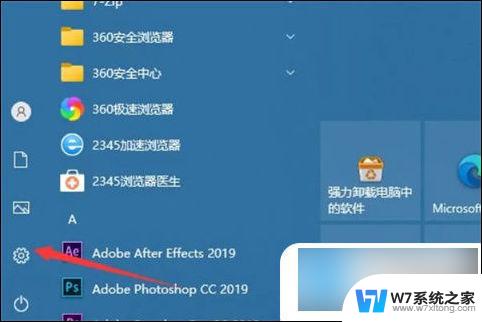
2、点击“账户”,如下图所示:
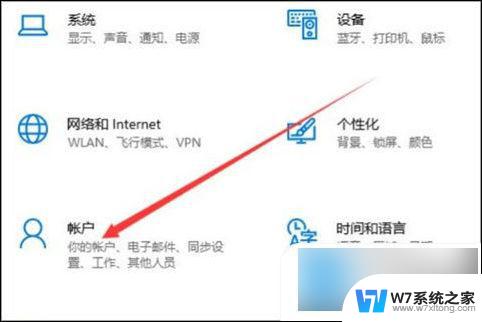
3、点击“登录选项”,如下图所示:
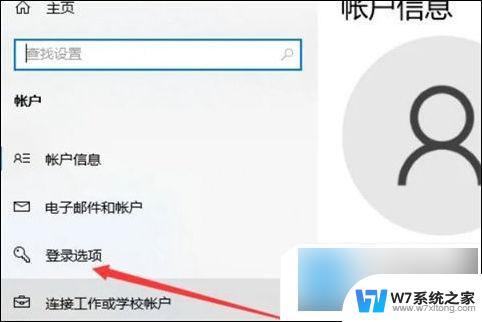
4、然后点击添加密码,如下图所示:
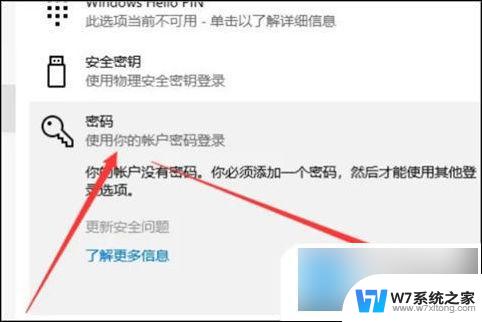
5、接着输入密码以及提示关键词,如下图所示:
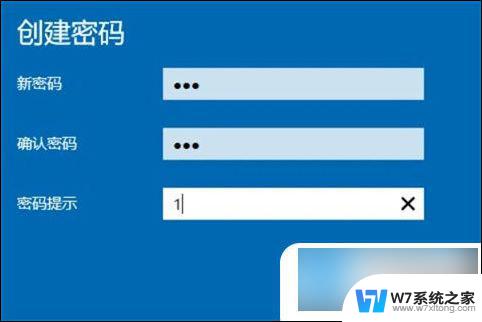
6、创建成功,如下图所示:
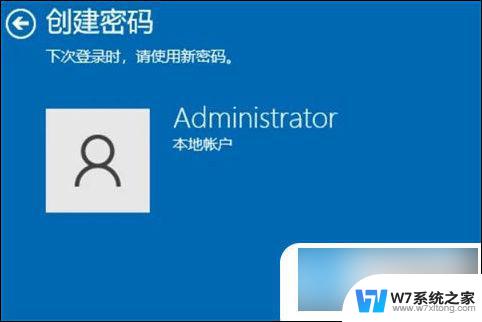
以上就是Windows 10锁屏密码的全部内容,如果有需要的用户,可以按照以上步骤进行操作,希望对大家有所帮助。
wind10锁屏密码 win10锁屏密码设置方法相关教程
-
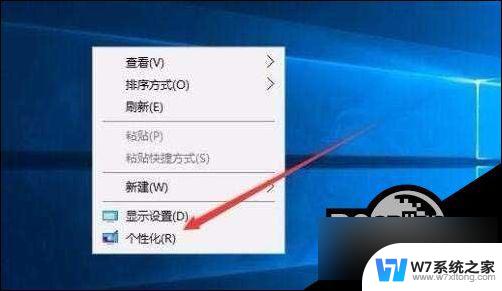 win10屏幕保护密码怎么设置方法 win10屏保密码设置方法
win10屏幕保护密码怎么设置方法 win10屏保密码设置方法2024-09-08
-
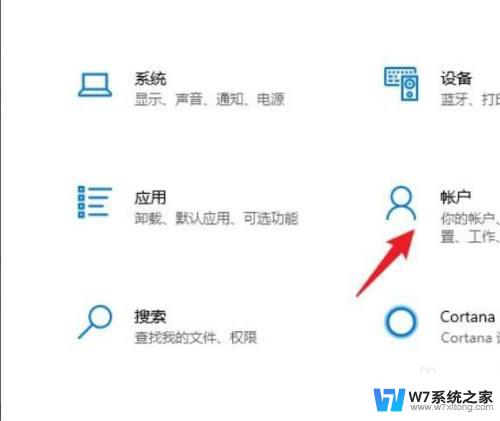 win10如何设置合上电脑后要用密码 win10如何设置锁屏密码
win10如何设置合上电脑后要用密码 win10如何设置锁屏密码2024-02-19
-
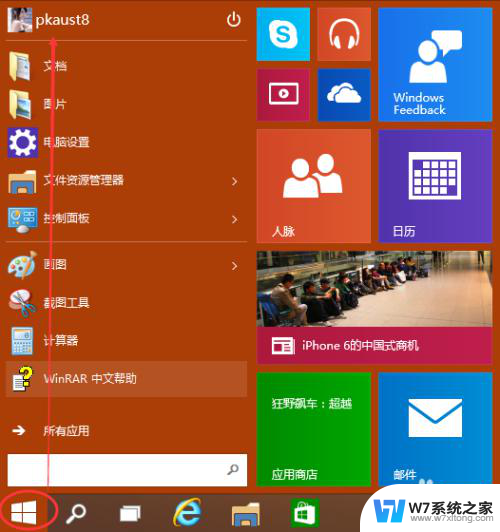 win10电脑上锁 Win10系统锁屏密码怎么设置
win10电脑上锁 Win10系统锁屏密码怎么设置2024-04-13
-
 win10快捷方式锁定屏幕 电脑桌面怎么设置密码锁定
win10快捷方式锁定屏幕 电脑桌面怎么设置密码锁定2024-10-07
- w10如何锁屏 Win10系统怎么设置锁屏密码
- win10锁屏密码找回 Windows10开机密码忘了怎么重置
- 计算机屏保密码怎么设置密码 Win10电脑屏保密码取消步骤
- win10系统盘可以去除锁屏密码吗 Win10如何取消开机密码
- 电脑屏幕密码保护怎么设置 Win10屏保密码强度设置
- win10电脑设置密码怎么设置 win10如何设置开机密码
- win10怎么看无线网密码 Win10系统WiFi密码查看方法
- win10如何打开无线网络连接 如何打开无线网络设置
- w10系统玩地下城fps很低 地下城与勇士Win10系统卡顿怎么办
- win10怎么设置两个显示器 win10双显示器设置方法
- 戴尔win10系统怎么恢复 戴尔win10电脑出厂设置恢复指南
- 电脑不能切换窗口怎么办 win10按Alt Tab键无法切换窗口
win10系统教程推荐
- 1 新买电脑的激活win10密钥 如何找到本机Win10系统的激活码
- 2 win10蓝屏打不开 win10开机蓝屏无法进入系统怎么办
- 3 windows10怎么添加英文键盘 win10如何在任务栏添加英文键盘
- 4 win10修改msconfig无法开机 Win10修改msconfig后无法启动怎么办
- 5 程序字体大小怎么设置 Windows10如何调整桌面图标大小
- 6 电脑状态栏透明度怎么设置 win10系统任务栏透明度调整步骤
- 7 win10怎么进行系统还原 Win10系统怎么进行备份和还原
- 8 win10怎么查看密钥期限 Win10激活到期时间怎么查看
- 9 关机后停止usb供电 win10关机时USB供电设置方法
- 10 windows超级用户名 Win10怎样编辑超级管理员Administrator用户名